
时间:2021-04-08 02:58:27 来源:www.win10xitong.com 作者:win10
今日有网友来向小编反馈说他在使用系统的时候遇到了win10电脑亮度在哪里设置的问题,如果你平时没有经常琢磨系统知识,那这次就可能不知道该如何处理了。那能不能解决呢?肯定时可以解决win10电脑亮度在哪里设置的问题,小编也在查阅了相关的很多资料后,用这个流程:1、打开电脑的控制面板界面,点击“系统和安全”。2、在控制面板界面中,点击电源选项下方的“更改电池设置”就这个问题很轻松的搞定了。以下内容图文并茂的教你win10电脑亮度在哪里设置的修复办法。
1.打开电脑的控制面板界面,点击“系统与安全”。
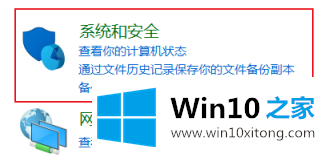
2.在控制面板界面,点击电源选项下的“更改电池设置”。
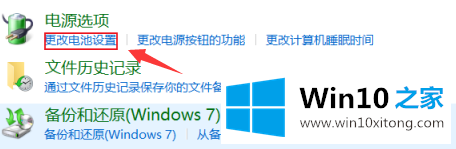
3.您可以在跳转到的界面底部调整屏幕亮度。
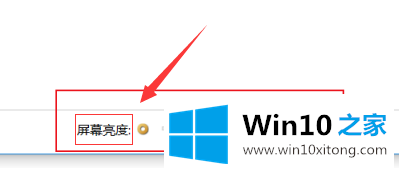
方法2:
1.打开电脑的设置界面,在界面列表中点击“系统”。
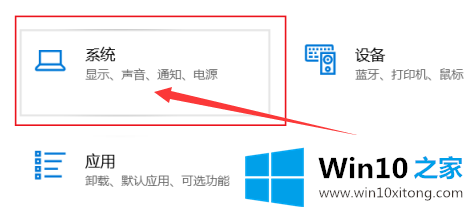
2.点击系统界面左侧列表中的“显示”。
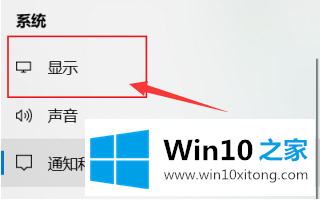
3.您可以通过拖动显示界面中亮度变化下方的按钮来调整计算机屏幕的亮度。
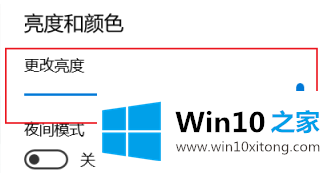
以上是边肖带来的全部细节,教你win10电脑的亮度设置在哪里。希望能有帮助。
上面的内容就详细的给大家说了win10电脑亮度在哪里设置的修复办法,真心希望能够帮助大家,祝大家生活愉快。